
Главная страница Случайная страница
Разделы сайта
АвтомобилиАстрономияБиологияГеографияДом и садДругие языкиДругоеИнформатикаИсторияКультураЛитератураЛогикаМатематикаМедицинаМеталлургияМеханикаОбразованиеОхрана трудаПедагогикаПолитикаПравоПсихологияРелигияРиторикаСоциологияСпортСтроительствоТехнологияТуризмФизикаФилософияФинансыХимияЧерчениеЭкологияЭкономикаЭлектроника
⚡️ Для новых пользователей первый месяц бесплатно. А далее 290 руб/мес, это в 3 раза дешевле аналогов. За эту цену доступен весь функционал: напоминание о визитах, чаевые, предоплаты, общение с клиентами, переносы записей и так далее.
✅ Уйма гибких настроек, которые помогут вам зарабатывать больше и забыть про чувство «что-то мне нужно было сделать».
Сомневаетесь? нажмите на текст, запустите чат-бота и убедитесь во всем сами!
Створення меню на формі
|
|
2. Для створення команд меню необхідно завантажити редактор меню Menu Editor (Tools\Menu Editor, або комбінація клавіш Ctrl+E). На екрані з’явиться діалогове вікно Menu Editor (рис. 10).

Рис. 10
В цьому вікні у поле Caption потрібно ввести назви команд меню (властивість Caption) і їхні імена (властивість Name) у поле Name, щоразу натискаючи на кнопку Next:
| Caption | Name |
| & Колір | mnuColors |
| & Розмір | mnuSize |
У властивість Caption введено символ & для того, щоб в меню підкреслювалась літера, за допомогою якої можна швидко виконати пункт меню.
Натисніть на кнопку Ok в цьому вікні, а потім подивіться що з’явилося на формі.
3. Знову активізуйте редактор меню, і введіть назви команд меню Колір за допомогою кнопки Insert, і комбінацію гарячих клавіш (список S hortcut):
| Caption | Name | Гарячі клавіши |
| Ви& брати колір | mnuSetColor | |
| & Вихід | mnuExit | Ctrl+E |
За допомогою кнопок зі стрілками:
 – зміна послідовності команд,
– зміна послідовності команд,  – підпорядкування,
– підпорядкування,  – вивід з підпорядкування, підпорядкуйте їх відповідному пункту меню (рис. 11).
– вивід з підпорядкування, підпорядкуйте їх відповідному пункту меню (рис. 11).
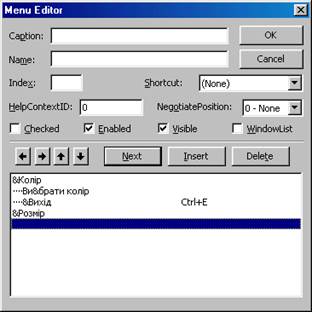
Рис. 11
Натисніть на кнопку Ok в цьому вікні, а потім подивіться що відбувається на формі.
4. Створимо каскадне меню для вибору кольору за допомогою кнопки Insert. Активізуйте редактор меню, і введіть назви команд меню:
| Caption | Name | Гарячі клавіши |
| & Червоний | mnuRed | Ctrl+R |
| & Синій | mnuBlue | Ctrl+B |
| & Білий | mnuWhite | Ctrl+W |
Підпорядкуйте їх підпункту Вибрати колір, а також додайте лінію-сепаратор для відокремлення частин (рис. 12).

Рис. 12
Натисніть на кнопку Ok в цьому вікні, а потім подивіться що відбувається на формі.
5. Активізуйте редактор меню, введіть самостійно назви команд меню Розмір, комбінацію гарячих клавіш. Для них властивості повинні бути наступні:
| Caption | Name | Гарячі клавіши |
| & Нормальний | mnuNorm | Ctrl+N |
| & Максимальний | mnuMax | Ctrl+M |
Підпорядкуйте їх відповідному пункту меню. Також додайте лінію-сепаратор.
В результаті вікно Menu Editor повинно мати наступний зміст:
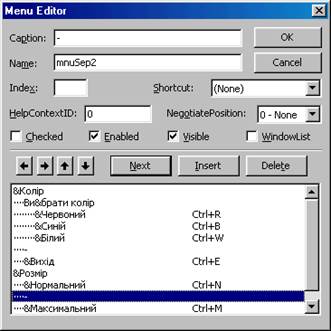
Рис. 13
Натисніть на кнопку Ok в цьому вікні, а потім подивіться що відбувається на формі.
|
|
